Помните книжки с объёмными картинками, которые как по волшебству появлялись на развороте? Книги-панорамы не перестают радовать и сейчас, когда эффект 3D перестал быть в диковинку. Трюк с появлением объёмных изображений можно с успехом использовать в слайд-шоу! Он впишется в любой ролик, от детского альбома до свадебного поздравления. Читайте статью, и вы узнаете, как делать 3D-книжки своими руками и добиться подобного результата в ФотоШОУ PRO:
Содержание статьи:
Создаём 3D-фотокнигу: 3 этапа подготовки
Чтобы эффект 3D-раскладушки смотрелся уместно и сыграл «на ура», необходимо выполнить несколько подготовительных действий.
- Придумайте сюжет
Определитесь с замыслом. Оттолкнитесь от темы ролика, придумайте общую сюжетную канву или набросайте микросюжеты для отдельных слайдов. Для детского альбома можно сочинить сказку, в слайд-шоу об отпуске – приключенческую историю, а в свадебном – рассказ о любви. В качестве основы можно взять уже существующие рассказы, фильмы или мультики.
- Подберите материалы
Подготовьте фото и другие материалы для оформления слайдов. Они должны соответствовать замыслу и подкреплять сюжетные сценки. Идеальным решением будет клипарт – картинки с объектами на прозрачном фоне. Вы можете найти их в Интернете или вырезать самостоятельно в фоторедакторе.
- Продумайте последовательность слайдов
Распределите снимки и объекты по слайдам. Решите, в какой последовательности они должны идти, чтобы зритель без труда считывал историю, которую вы предлагаете. Можете сделать зарисовки в блокноте. Так вы облегчите задачу по формированию слайдов в дальнейшем.
Чем больше времени вы посвятите подготовительному этапу, тем проще и увлекательнее станет для вас непосредственный процесс создания 3D-фотокниги. После можете смело приступать к практической части!
Визуальные эффекты:
как добиться точности и синхронности
Прежде всего установите программу для создания слайдов, если ещё этого не сделали. ФотоШОУ PRO – надёжный помощник в разработке захватывающих слайд-шоу. Уже при первом запуске вы убедитесь, что в редакторе есть всё необходимое, чтобы ролик получился эффектным и увлекательным.
Главные составляющие слайд-шоу в стиле 3D-книжки – это основа, т.е. страницы, фотографии и украшения. Разберёмся, что важно знать и учитывать, при настройке анимации каждого из этих типов слоёв.
- Основа
Добавьте на шкалу пустой слайд с помощью клавиш Ctrl+Ins. Далее нажмите «Редактировать слайд» и настройте фон. Вы можете обыграть книжную тематику и сымитировать какую-либо поверхность, расположив альбом на столе, полке или траве. Можете воспользоваться текстурами и изображениями из галереи программы или загрузить свои варианты.
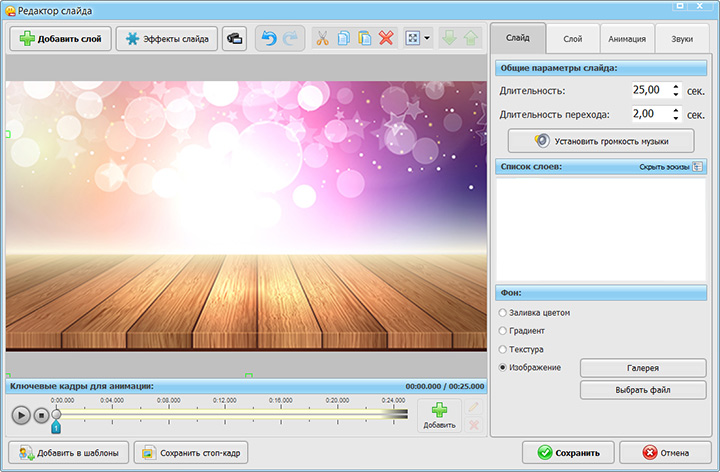
Выберите оформление фона слайда
Чтобы в слайд-шоу создать страницы, из которых состоит 3D-книга, используйте прямоугольники. Нажмите «Добавить слой» > «Фигуры» и выберите в выпавшем списке соответствующий вариант.
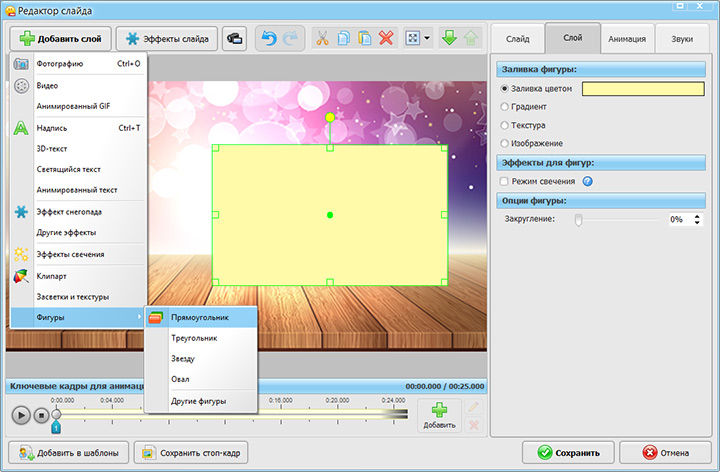
Создайте слой с прямоугольником
Повторите действие несколько раз, в зависимости от того, сколько страниц вы хотите видеть в книге. Во вкладке «Слой» настройте заливку прямоугольников, а также при желании увеличьте или уменьшите степень скругления углов.
Вы можете сделать фигуры белыми или цветными, однотонными или текстурными. Чтобы обложка книги отличалась от остальных страниц, оформите её особым образом, например, выбрав для заливки изображение.
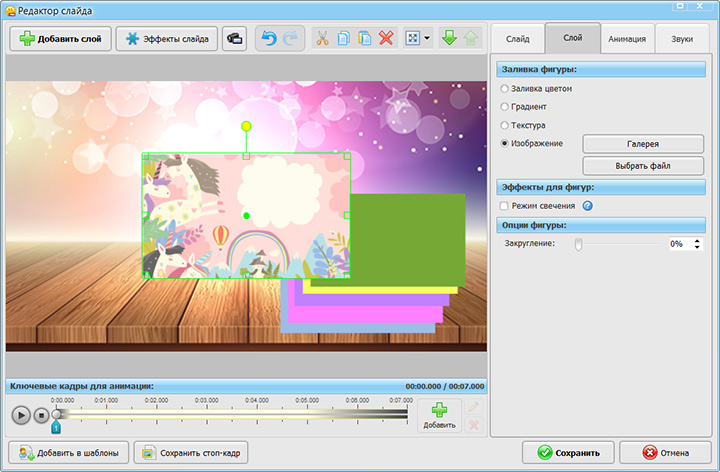
Выберите тип заливки для каждого прямоугольника
Теперь выделите слой с последней страницей книги. Перейдите во вкладку «Анимация» и настройте 3D-поворот фигуры вверх примерно на 60°.
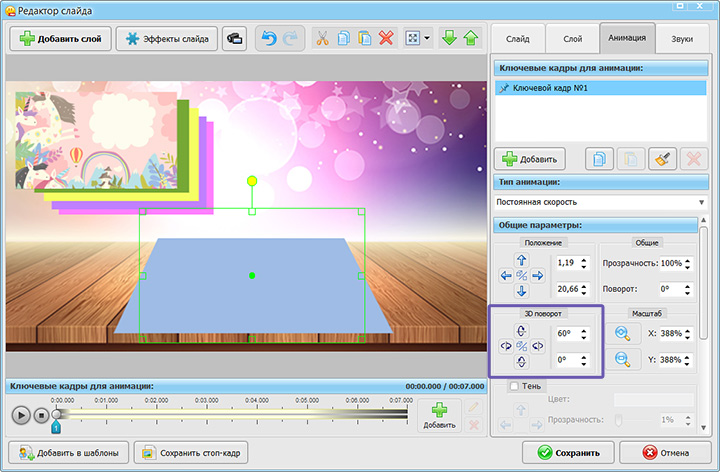
Настройте расположение страниц на слайде
Повторите действия с каждой страницей, настраивая положение слоёв с помощью стрелок. Наложите прямоугольники друг на друга, чтобы из-под верхнего немного «выглядывал» нижний, имитируя страницы книги.
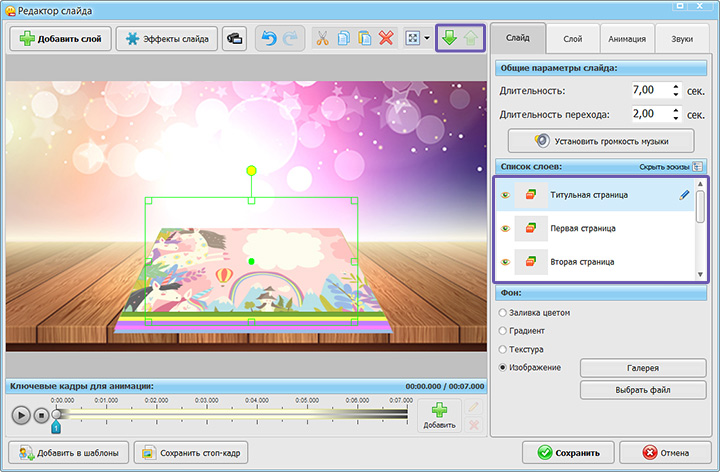
Дайте названия слоям, чтобы облегчить себе работу
Полезный совет! При работе с фигурами, воспользуйтесь возможностью присваивать слоям названия. Пронумеруйте страницы, чтобы не запутаться в них. Кликните по иконке с карандашом рядом с названием слоя и введите свой текст.
- Эффект 3D
Первое, что нужно сделать, – настроить открытие первой страницы.
Выделите слой с обложкой. Во вкладке «Анимация» на временной шкале разместите второй ключевой кадр примерно на расстоянии в 2 секунды от первого. Настройте 3D-поворот обложки на 170-180°вверх. Следите, чтобы край верхнего прямоугольника примыкал к краю нижнего, образуя сгиб.
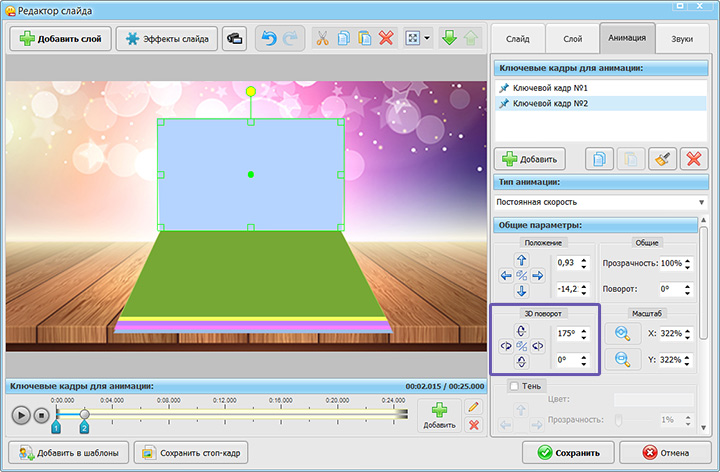
Создайте анимацию титульной страницы
Нажмите PLAY, чтобы оценить эффект. Если прямоугольник при движении смещается в сторону, добавьте промежуточные ключевые кадры. Настраивайте положение верхней фигуры так, чтобы она постоянно примыкала к нижней.
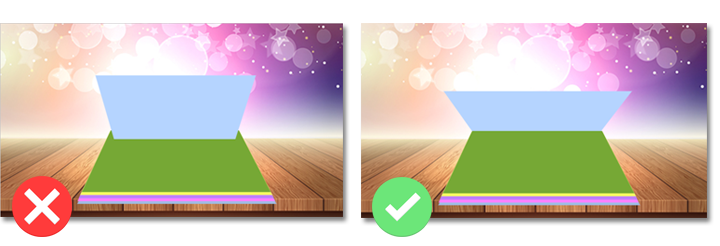
Следите, чтобы угол между прямоугольником оставался ровным
Итак, книга раскрыта – пора добавить украшения! Разместите в кадре слои с изображениями, сформировав из них нужную вам сценку.
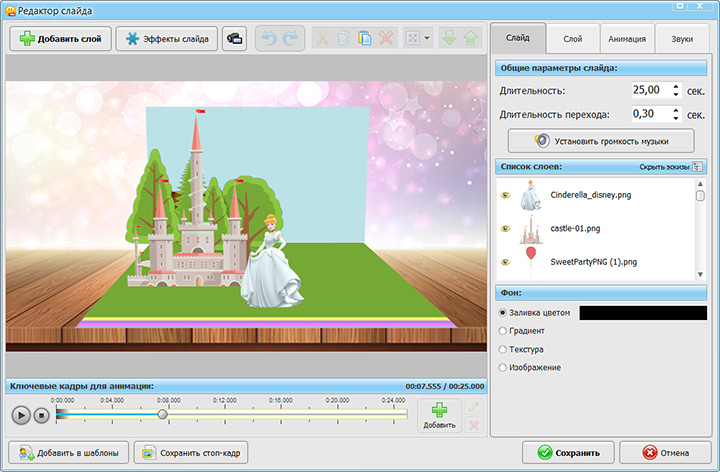
Оформите слайд, добавив на него слои с клипартом
На этом этапе работы главная задача – сделать так, чтобы добавленные элементы синхронно появлялись при открытии титульной страницы. Как добиться этого эффекта, подробно рассмотрим на примере с замком.
Выделим слой с картинкой. Для удобства работы лучше отключить видимость других элементов декора, чтобы они не «мешали» настраивать анимацию. Сделать это можно, нажав на иконку в виде глаза в списке слоёв.
В первую очередь зафиксируем финальное положение картинки. Для этого нужно разместить новый ключевой кадр в момент, когда титульный лист полностью разворачивается. В нашем случае это отметка в 2 секунды.
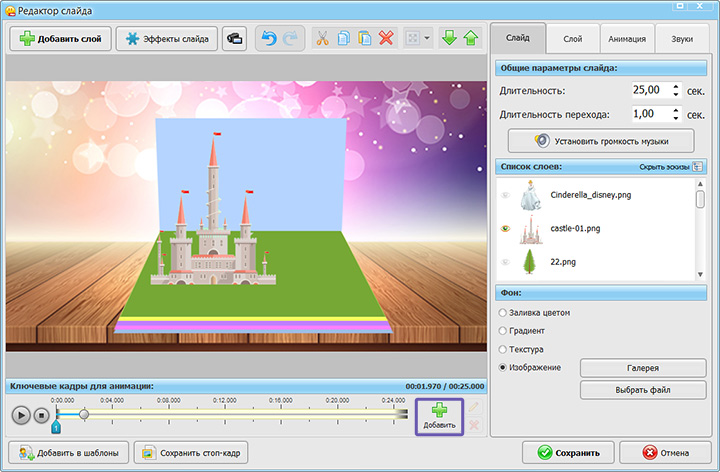
Добавьте второй ключевой слайд
Вернёмся к первому ключевому кадру. Повернём замок на 60° вверх, чтобы он «лежал» на странице книги. Важно проследить, чтобы основание замка (край картинки) было точно в том месте, что и в конечном положении. Именно это создаст эффект, будто изображение поднимается при раскрытии книги.
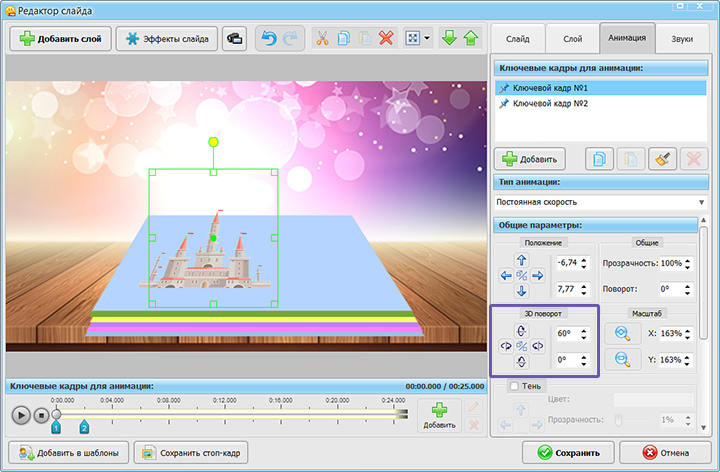
Настройте 3D-поворот картинки
Это важно! При настройке эффекта необходимо соблюдать перспективу. Если объект крупный, на первом ключевом кадре необходимо уменьшить его, чтобы, поднимаясь, он увеличивался. Это прибавит объёмности слайду.
Добавим несколько промежуточных ключевых кадров, настраивая положение картинки так, чтобы основание замка постоянно находилось в одном месте. На первых двух кадрах немного уменьшим масштаб изображения.
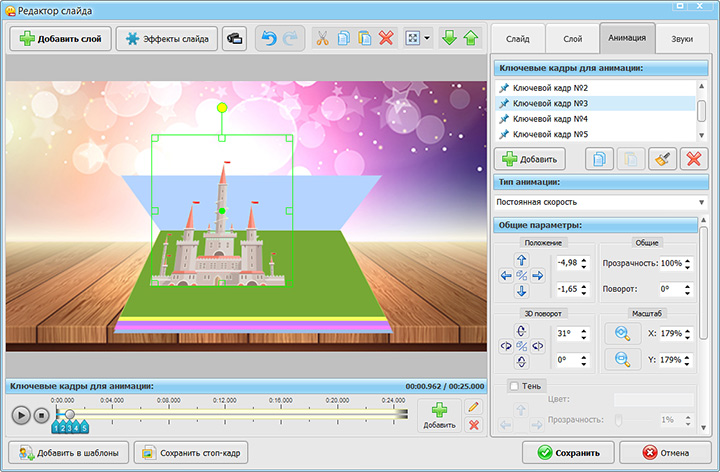
Создайте промежуточные кадры и настройте анимацию элемента
После сделаем картинку в первом кадре прозрачной, чтобы она не накладывалась поверх титульной страницы. При этом во всех остальных ключевых кадрах прозрачность этого же объекта должна быть 100%.
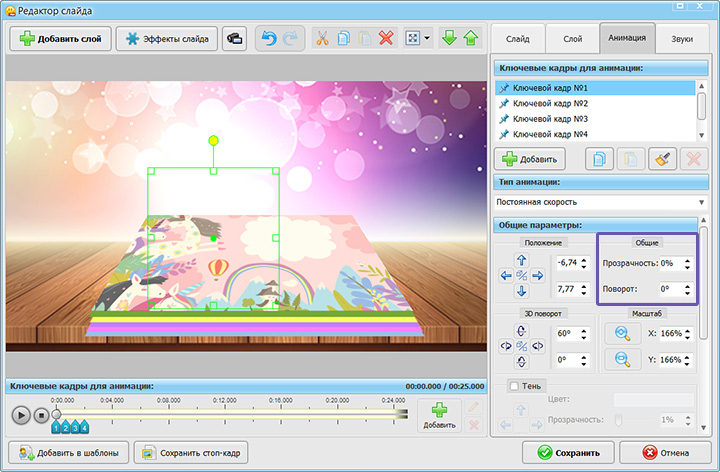
Сделайте элемент прозрачным на первом ключевом кадре
Далее останется аналогичным образом настроить появление остальных элементов слайда. Первый и последний ключевой кадры должны находиться в одних точках у всех слоёв. Так вы добьётесь синхронности движения.
Обратите внимание! Если вы отключали слои в процессе работы, не забудьте сделать их видимыми.
- Фото
Добавьте фотографии и настройте их появление на странице с помощью ключевых кадров. Они могут выплывать из-за слоёв переднего плана или проявляться между ними. Это усилит эффект объёмного изображения.
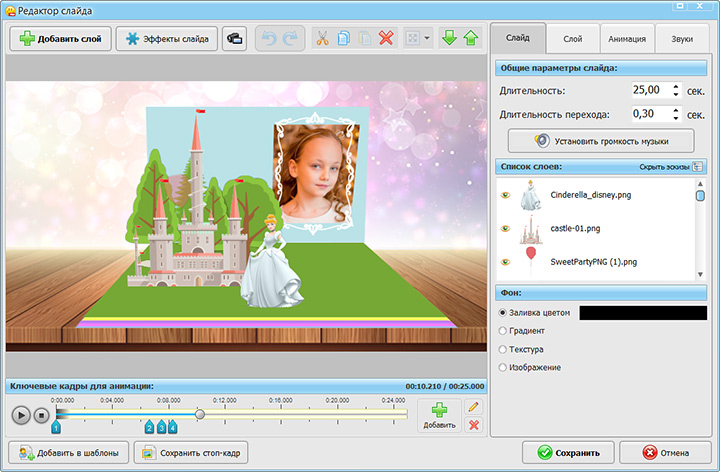
Расположите фотографии на слайде
Теперь вы знаете, как сделать 3D-книгу в стиле слайд-шоу, – пользуйтесь полученными советами, комбинируйте разные эффекты и экспериментируйте. ФотоШОУ PRO позволит без особого труда создать качественное и увлекательное слайд-шоу для ВК, YouTube, личного блога и любой другой площадки. Используйте необычные приёмы и выведите своё творчество на более высокий уровень!



